邮箱对每一个企业来说都是一个必不可少的,往往我们需要一个属于自己的域名后缀的邮箱作为标识。文章我们会介绍从零开始如何搭建一个属于自己的简易邮箱系统。这个邮箱系统是基于windows服务端,需要准备一个预装windows系统服务器,收发邮件通过foxmail来收发,操作系统以windows2012为例。
服务端软件用的是hMailServer,这个软件是完全免费的。
HMailServer是一个运行于微软Windows系统、基于GPL授权、免费的电子邮件系统;支持常见的电子邮件协议SMTP、POP3、IMAP;可以很容易地与许多现有的网络邮件系统集成和二次开发。
第一步:安装软件
①双击安装,点击Next
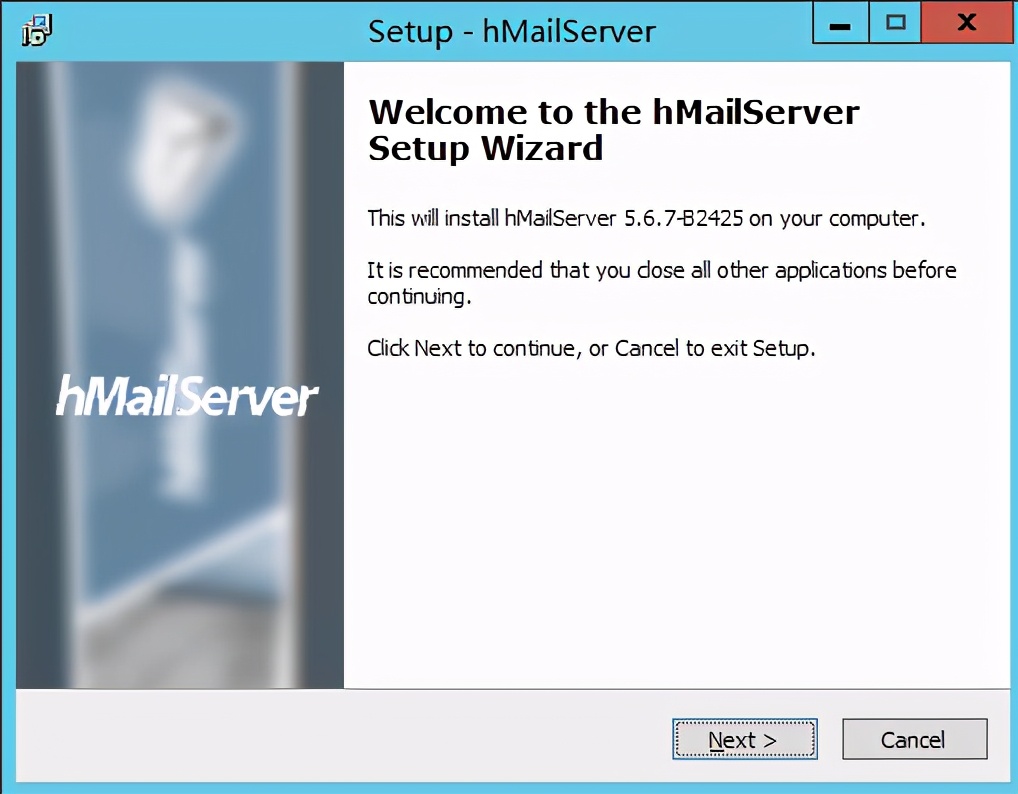
②选择第一项接受协议,然后点击Next
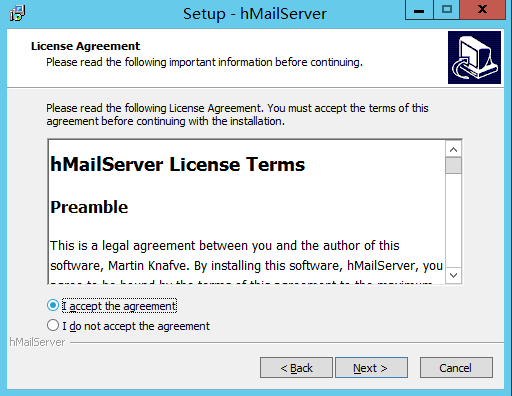
③这一步选择安装路径,默认即可,也可以自定义安装路径。点击Next
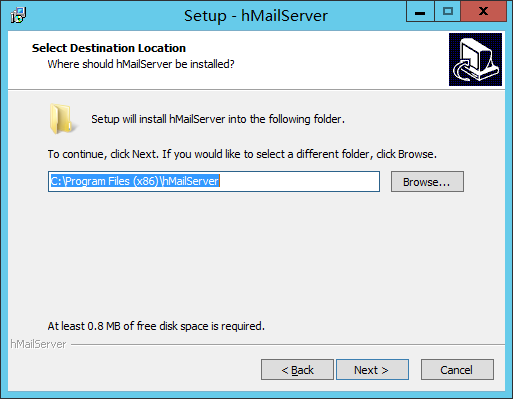
④默认Full installation,Next
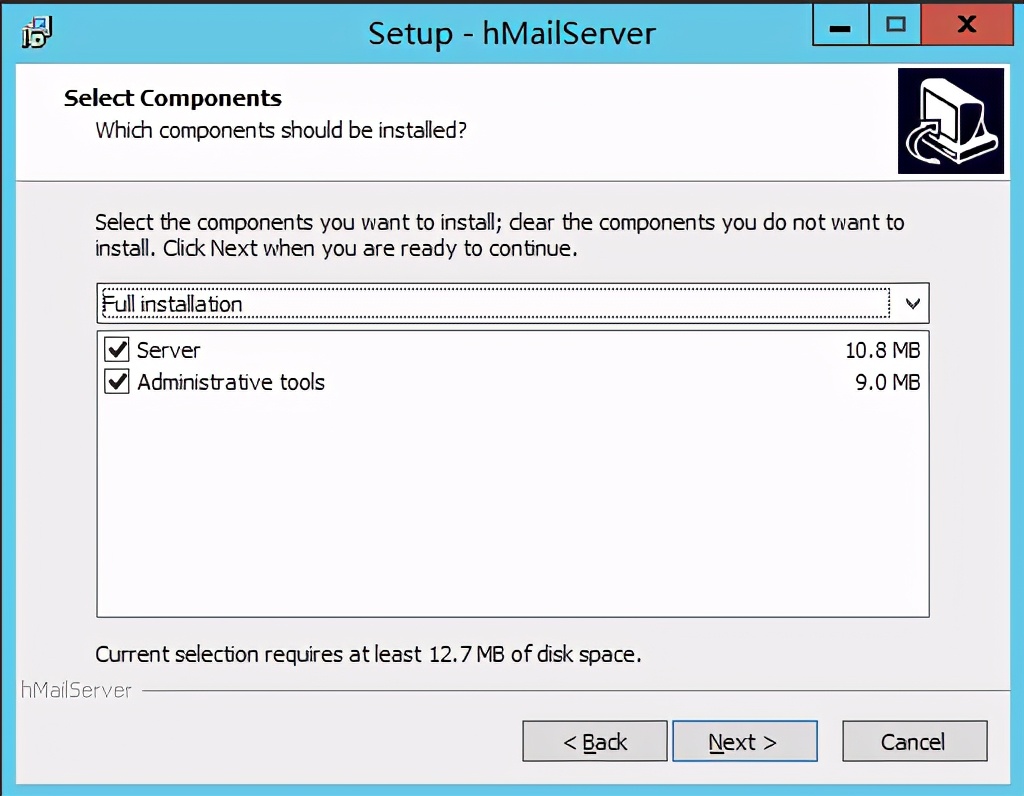
⑤默认,Next (这一步如果有其它的数据库服务端也可以选择第二个)
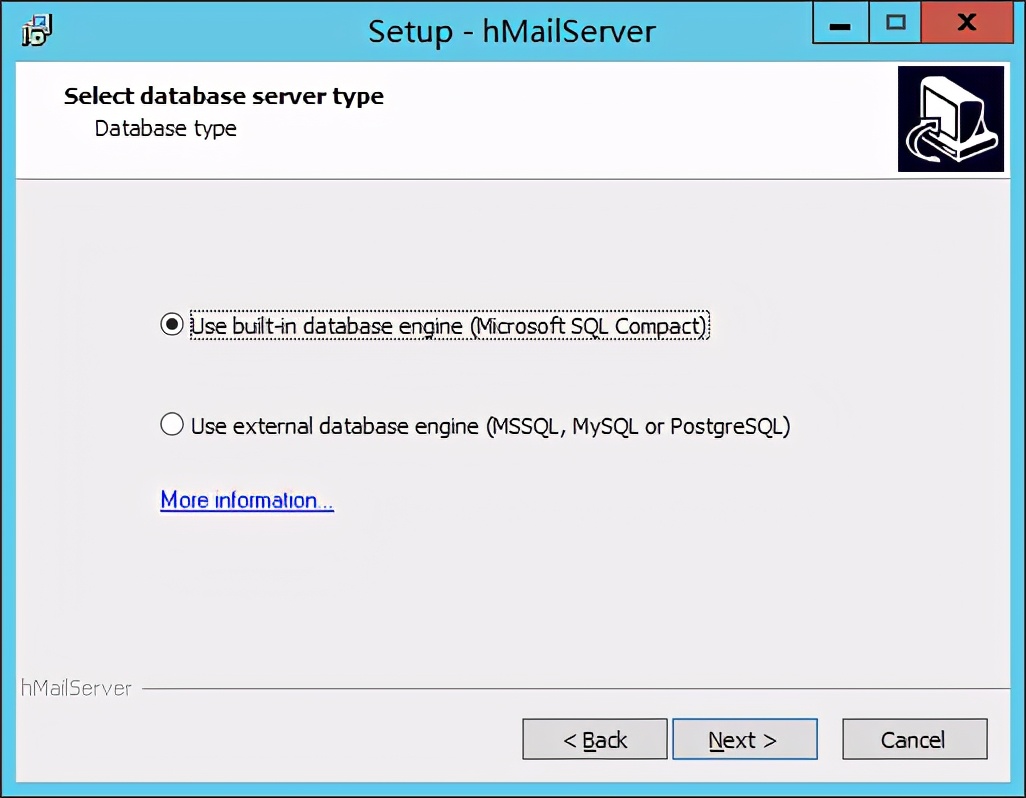
⑥默认,Next
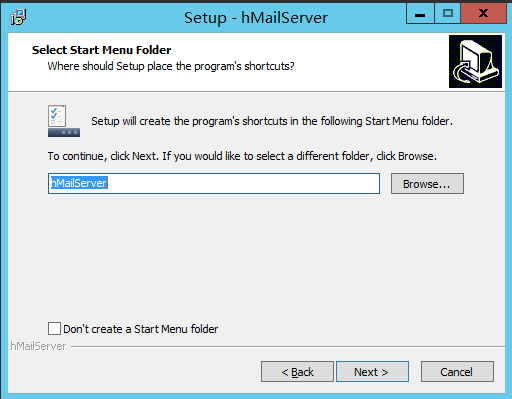
⑦设置服务端的管理密码
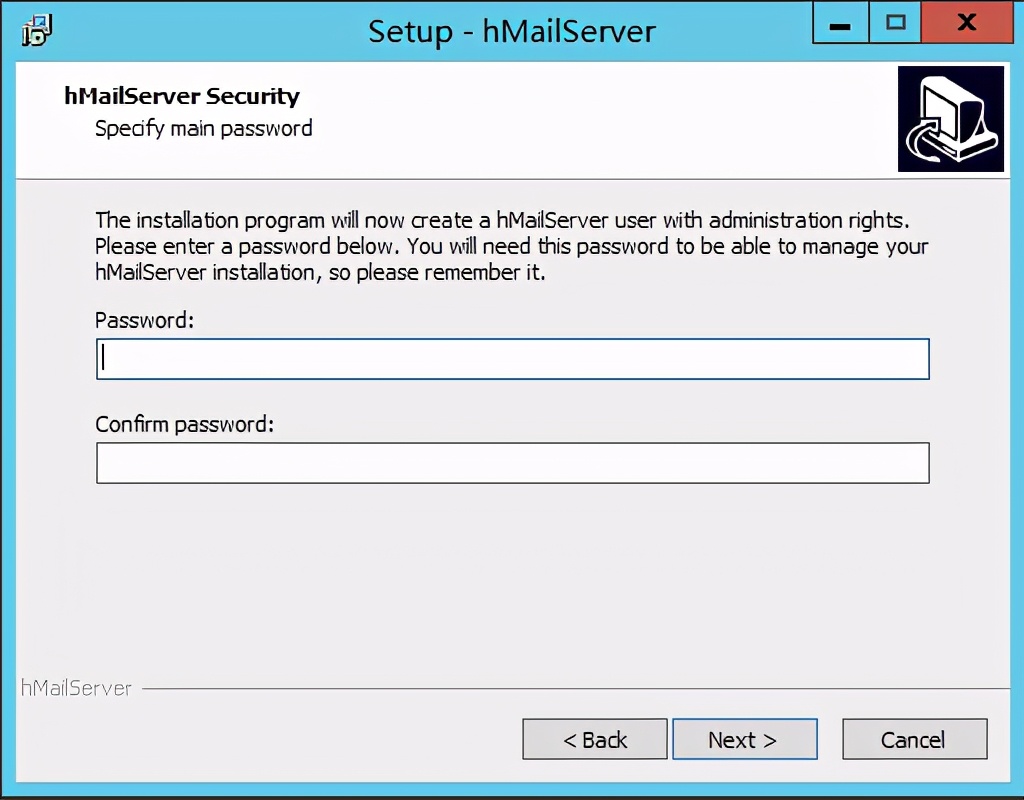
⑧Install
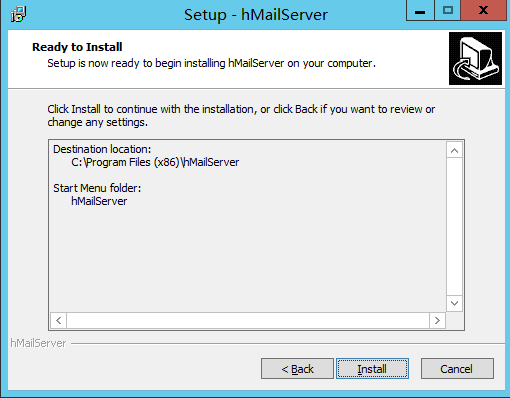
⑨完成安装
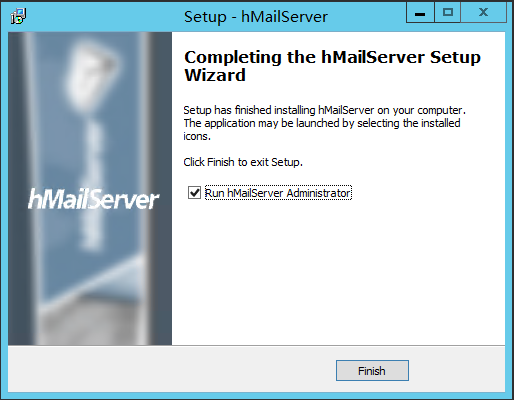
⑩打开软件链接,点击connect
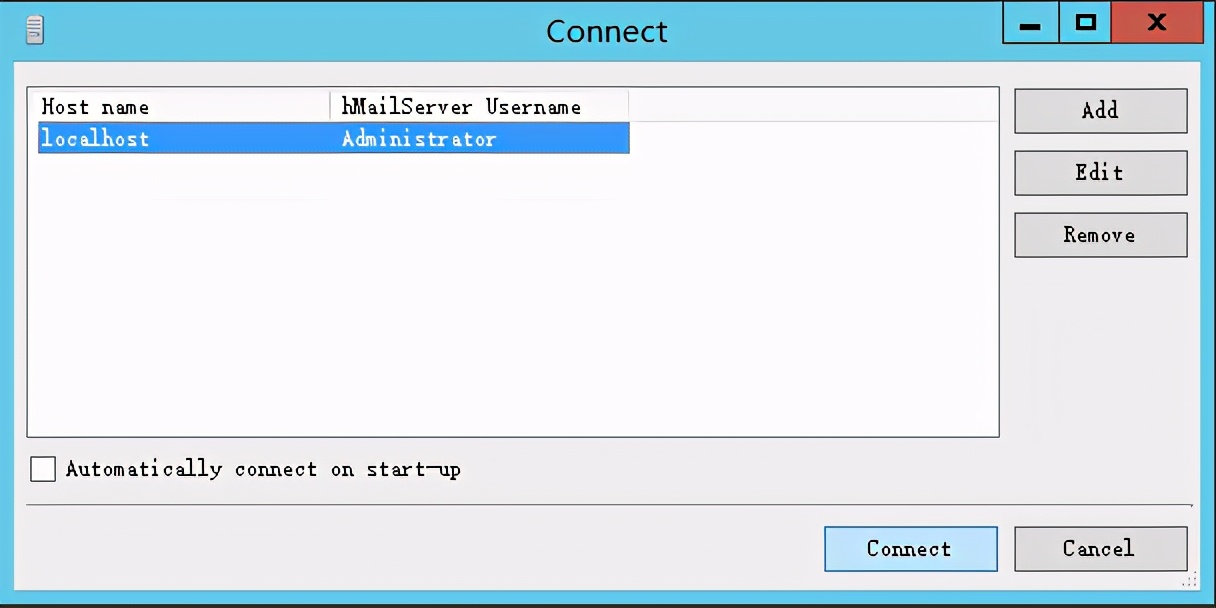
点击之后输入软件密码点OK就行
第二步:配置软件解析域名
①配置域名
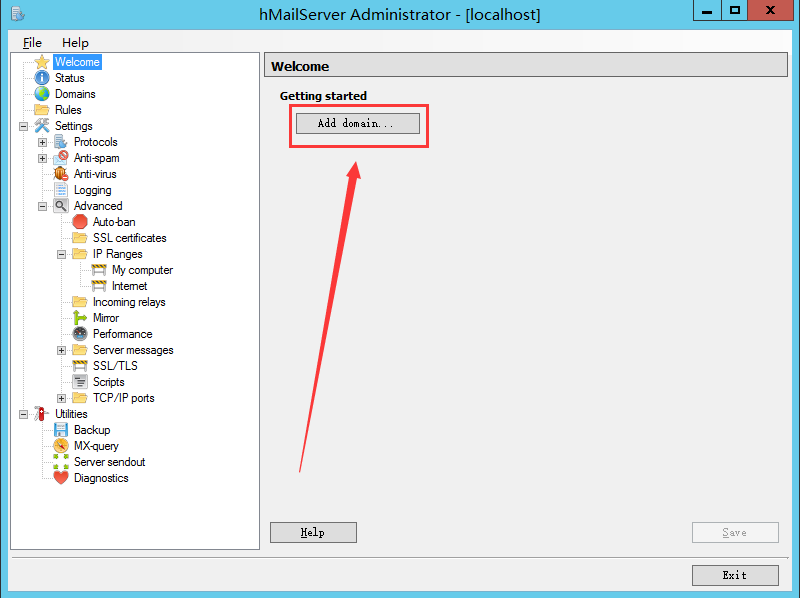
②填写自己的域名这里必须是您自己的域名才可以
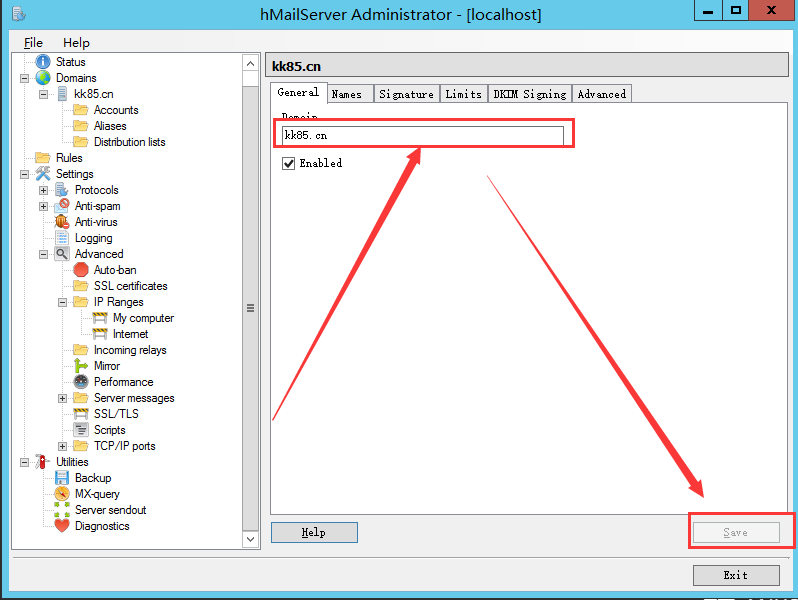
③添加邮件账户
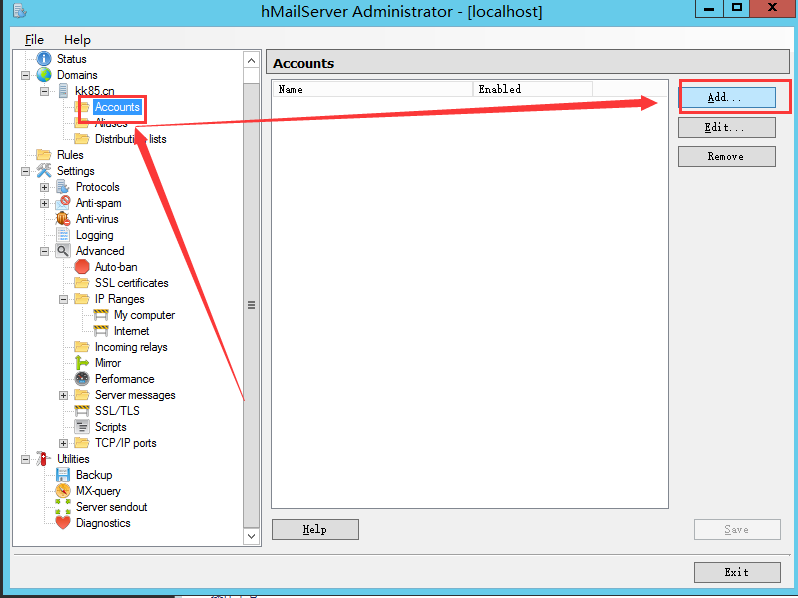
④设置邮箱账号和密码
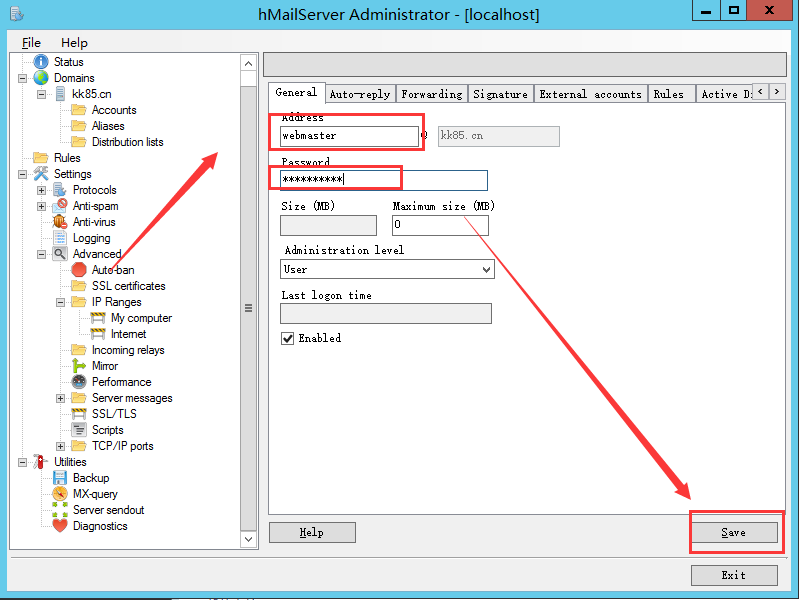
⑤添加域名解析记录,这里需要添加两条记录
A记录,我们解析mail A记录到服务器IP上
然后解析 @ 记录类型 MX 到 mail.域名 这里域名指的你自己的域名
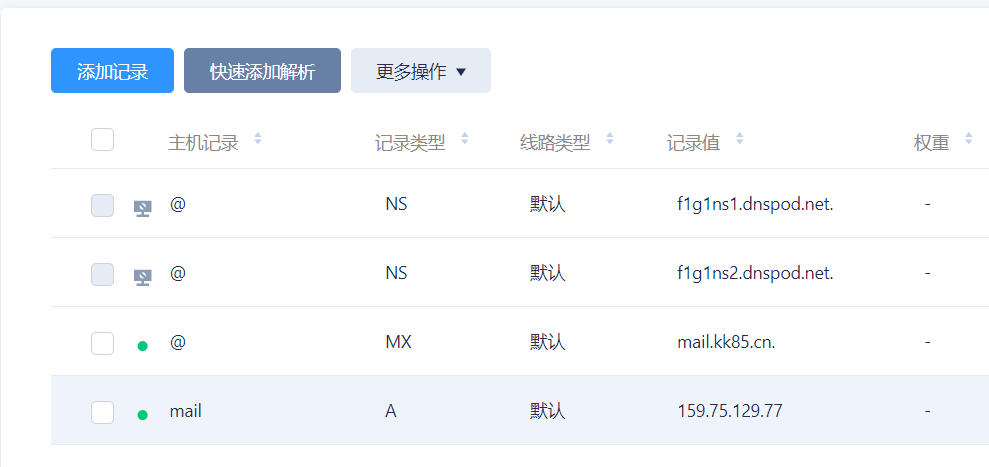
⑥开放防火墙端口 25和110
如果是云服务器需要开放云平台上的安全组规则以及系统防火墙,如果是物理机开放系统防火墙里的即可,我这里用的是腾讯云轻量服务器做测试
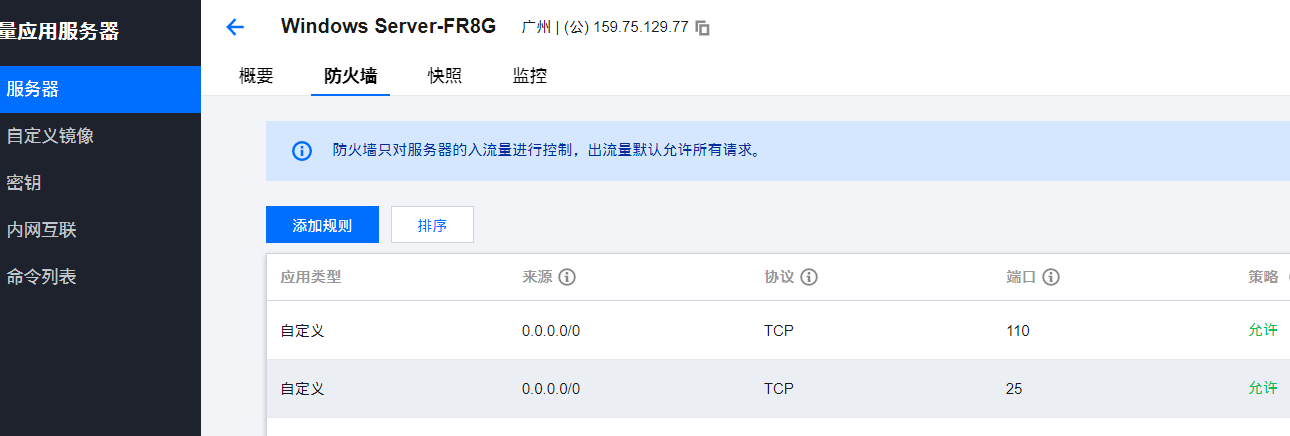
如果担心出错可以直接开放所有的端口,然后到操作系统控制面板里防火墙里也开放一下25和110
⑦测试端口是否连通
用telnet IP 端口号 测试,如果弹出以下界面即说明端口是连通的
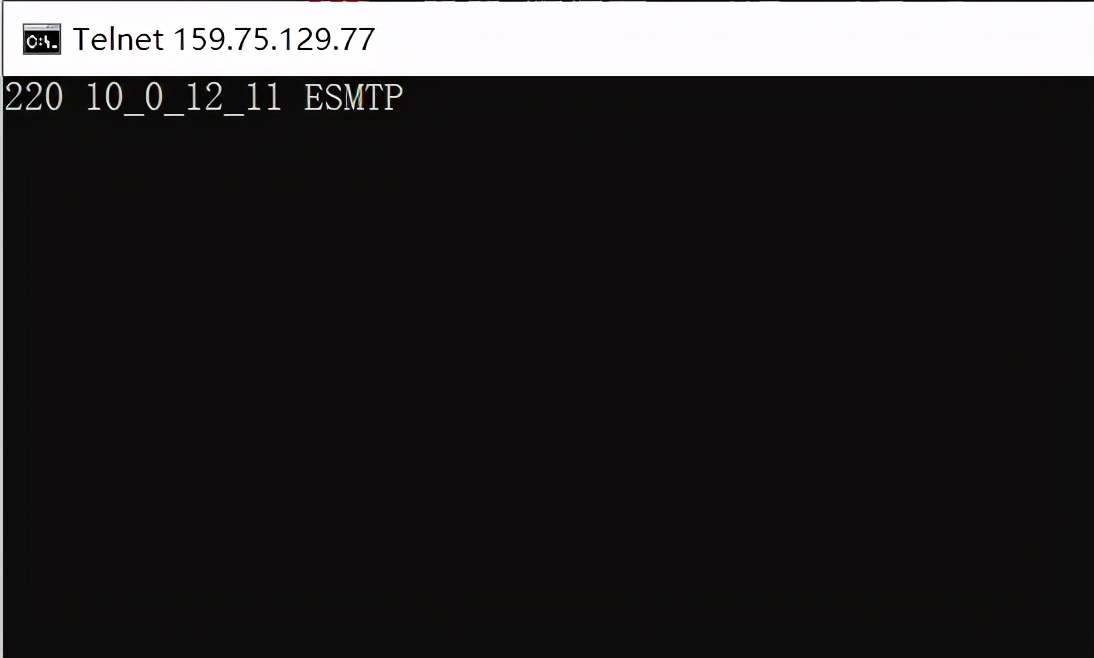
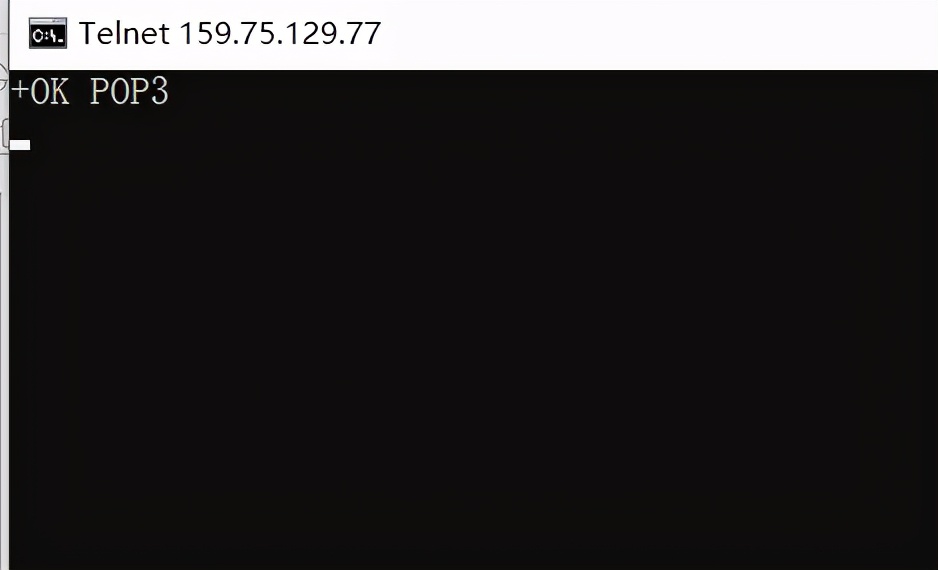
如果都操作了端口始终不通就有可能是服务商屏蔽了 25和110端口,需要联系服务商解除
第三步:邮件收发测试
邮件收发这里用的foxmail,首先需要安装foxmail软件
①新建账号,选择其它邮箱
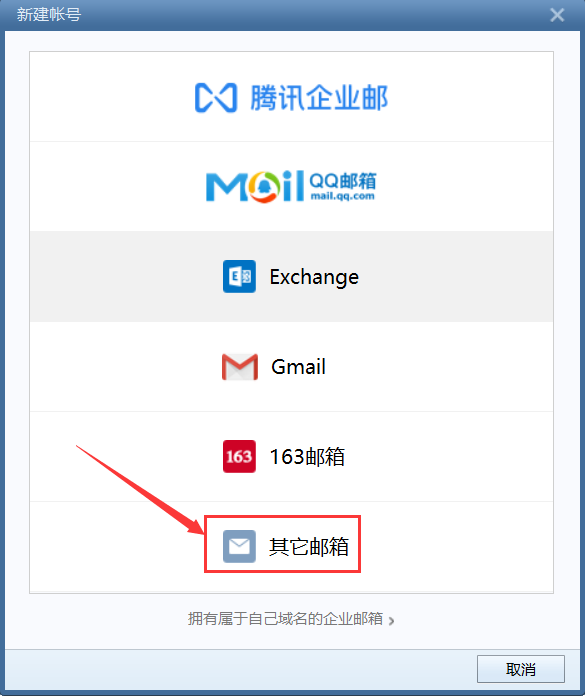
②点击手动设置
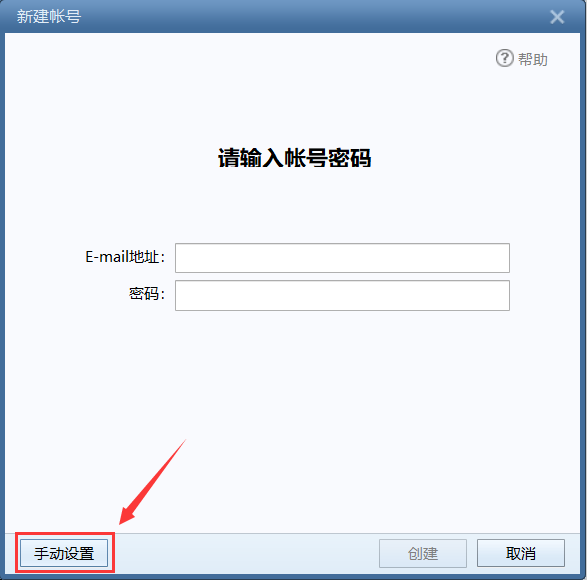
③把填写好账号密码和邮箱服务器地址,点击创建
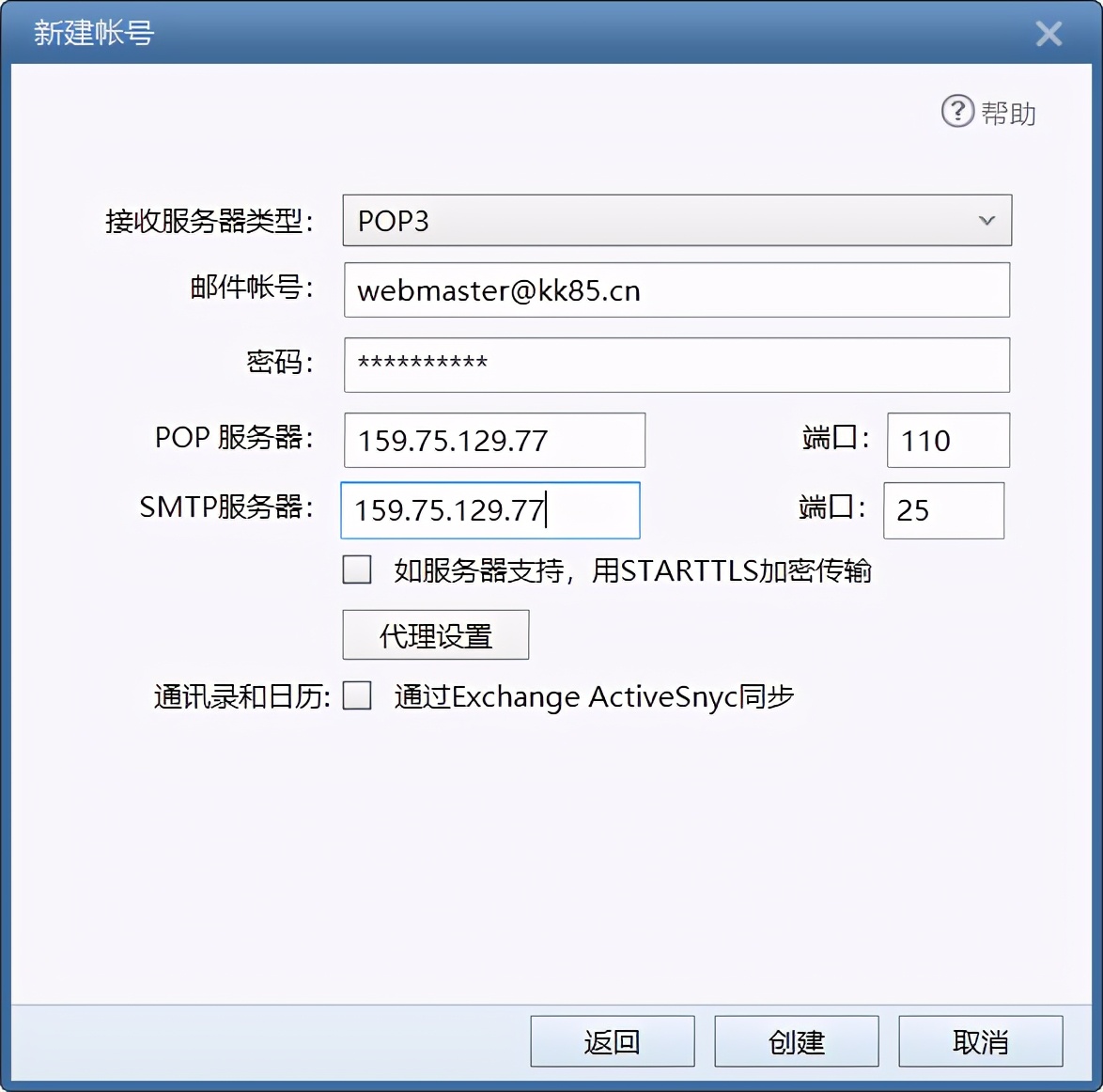
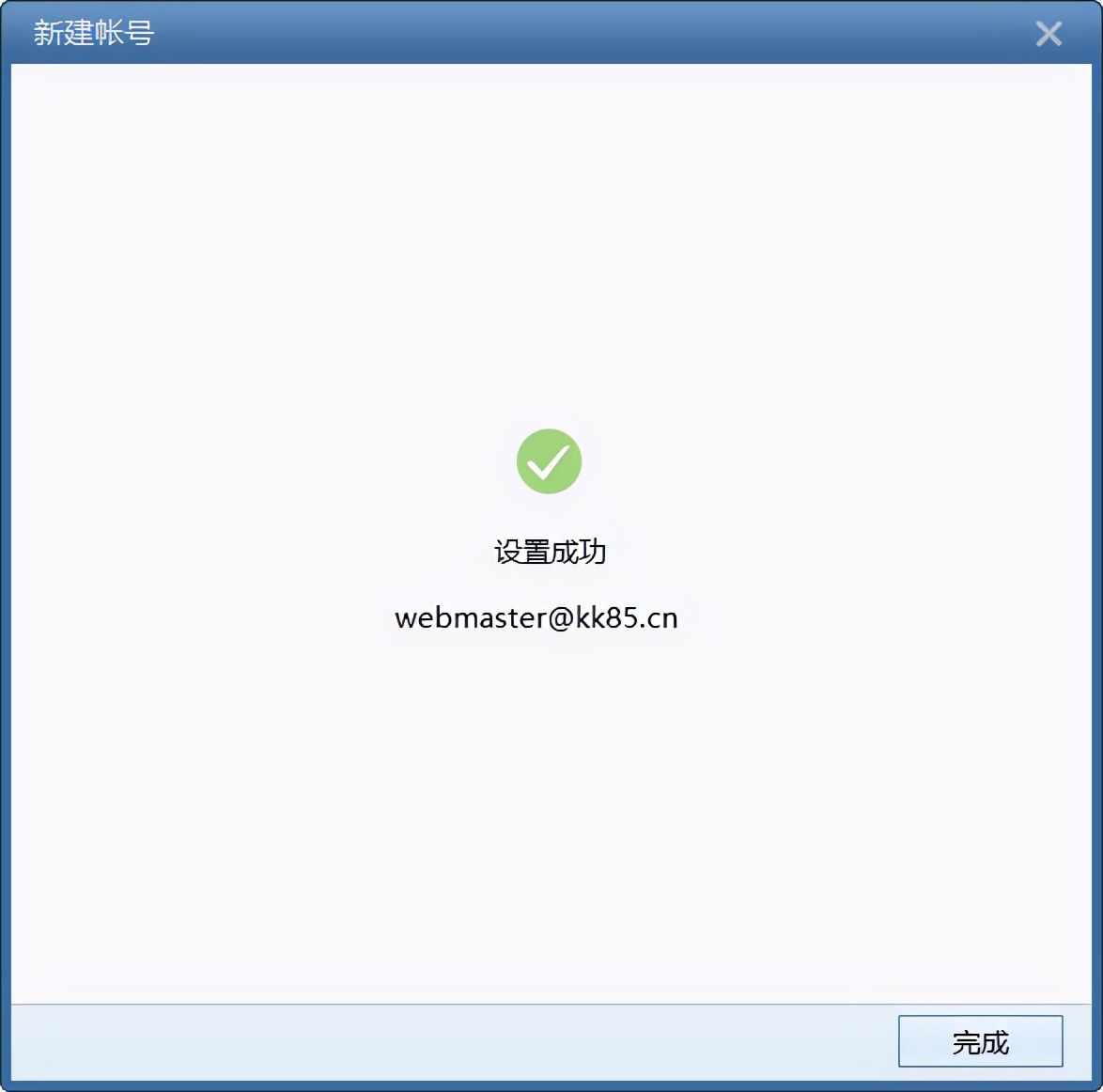
③测试往QQ邮箱发送一封邮件
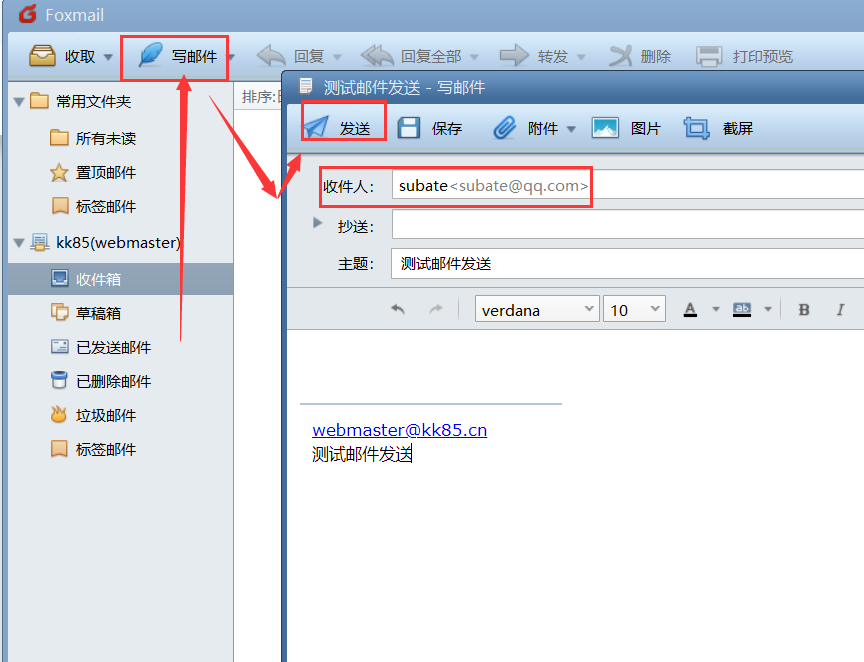
发送之后邮箱马上就收到邮件了
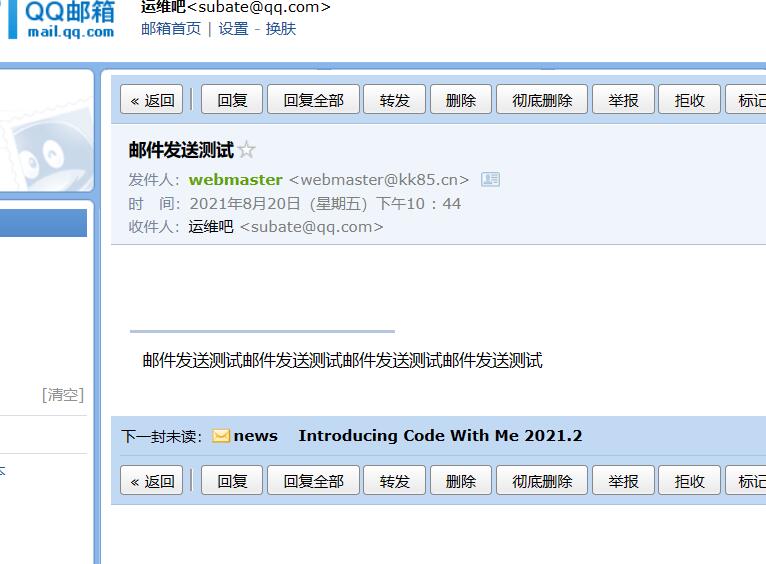
④邮件接收测试
我们用QQ邮箱往邮箱里发送一封邮件,因为Foxmail配置是默认15分钟接收一次邮件
所以这里我们发送了邮件之后点一下这个收取
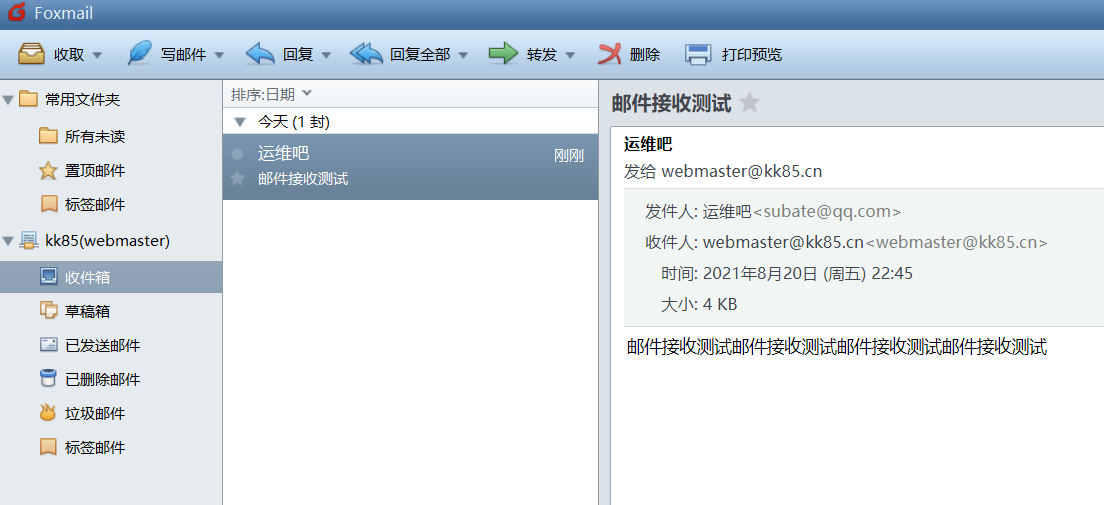
测试也能够正常收取邮件,至此邮箱的配置就完成了